如何在Excel 2010中让不同类型的数字以不同方式显示?
提问人:周丽平发布时间:2021-08-06
1、先选中需要设置条件格式的单元格,进入Execel 2010的“开始”菜单。
然后,点击“条件格式”按钮,并选择相应的条件格式方式。
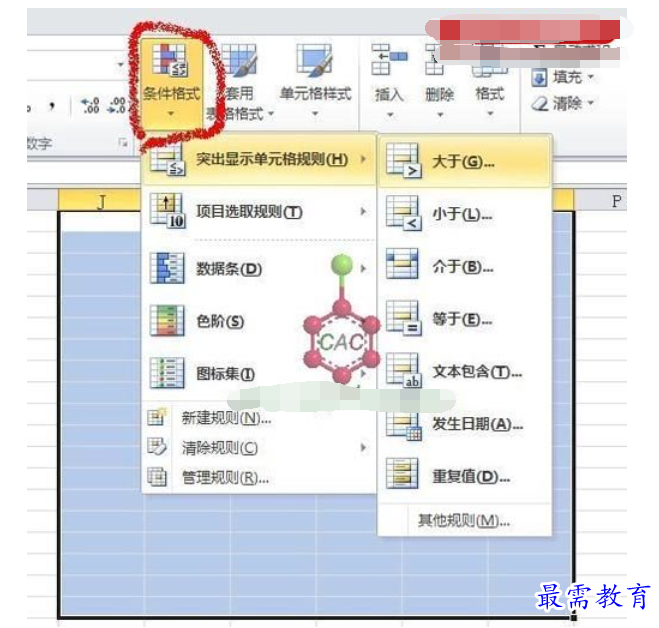
2、本例中按照上面的举例,分别设为">2000",“1000-2000”,“<1000”。
然后分别选择对应的“显示方式”,如:“浅红色填充色深红色文字”等。
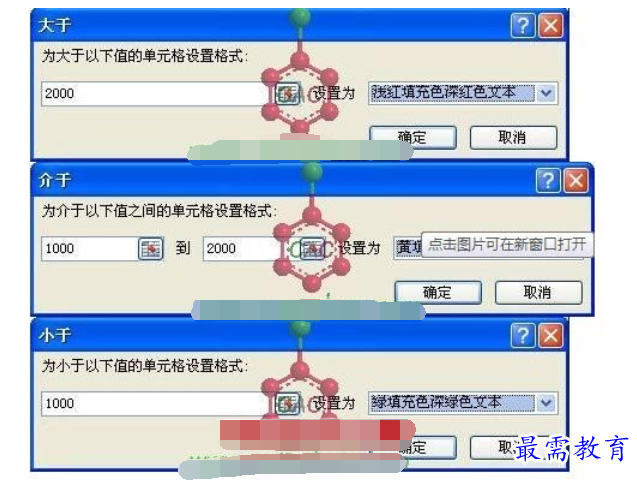
3、现在再到已格式的区域输入数字,是不是已经会自动变更颜色将其区分开了呢?

4、当然,如果你想自定义显示方式,可以如上图所示选择“自定义格式”,然后在弹出的“设置单元格格式”对话框中进行设定即可。
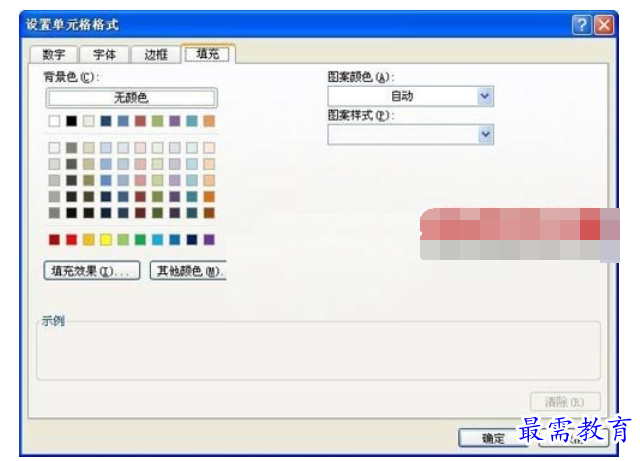

继续查找其他问题的答案?
相关视频回答
-
Excel 2019如何使用复制、粘贴命令插入Word数据?(视频讲解)
2021-01-257次播放
-
2021-01-2227次播放
-
2021-01-2210次播放
-
2021-01-2212次播放
-
2021-01-226次播放
-
2021-01-223次播放
-
2021-01-222次播放
-
Excel 2019如何利用开始选项卡进入筛选模式?(视频讲解)
2021-01-223次播放
-
2021-01-223次播放
-
2021-01-222次播放
回复(0)
 办公软件操作精英——周黎明
办公软件操作精英——周黎明
 湘公网安备:43011102000856号
湘公网安备:43011102000856号 

点击加载更多评论>>